Transformujte způsob, jakým upravujete své dokumenty PDF, pomocí nástrojů pro poznámky PDF.
PDF anotátor nabízí širokou sadu objektů, které se používají k objasnění obsahu. Účel anotátorů PDF sahá od označování obsahu stránky až po přidávání užitečných funkcí, jako jsou formuláře.
Do formuláře komentářů můžete přidávat návrhy, například – lepicí poznámky. Anotace odkazuje na poskytování kontextové zpětné vazby v dokumentu PDF. Komentáře můžete zanechat kdekoli v dokumentu.
Anotace PDF
Vaši spoluhráči mohou vidět komentáře/zpětnou vazbu v reálném čase. Tím se zkrátí doba odesílání e-mailů ke korekturám.
Anotace nabízí mnohem více výhod. Pojďme se ponořit.
Table of Contents
Výhody anotátorů PDF
Nástroje pro poznámky fungují jako asistenti, které všichni potřebujeme, a pomáhají uživatelům, mezi něž patří: –
- Umožňuje rychlejší a efektivnější správu dokumentů.
- Snižuje zpětnou vazbu, protože eliminuje nekonečné výměny e-mailů z procesu kontroly nátisku.
- Zjednodušuje komunikaci mezi vzdálenými týmy.
- Usnadňuje komunikaci
- Umožňuje vizualizaci informací
- Usnadňuje asynchronní komunikaci
- Udržuje zpětnou vazbu na jednom místě.
Typy anotací
Text
Tento typ anotace se používá k upozornění uživatele na provedení některých změn nebo úprav. Například – Přeškrtnutá anotace se používá k odstranění nebo ignorování označeného textu. Kromě anotací lze do dokumentu také přidat text.
Tvary
Anotace tvaru se používají k vytváření nákresů v souboru PDF, aby upozornily na určité části. Tvary lze přidat kamkoli na stránku a nabízejí různé funkce. Vyskakovací okna umožňují poskytování dalších informací. Na krabicích, které lze vyplnit textem, se objevují různé jedinečné tvary. Některé části textu lze zvýraznit určitou barvou, aby upoutaly pozornost.
Zvuky a videa
Tato skupina nabízí funkce pro vkládání videí a/nebo zvuků do souboru PDF. Při anotaci dokumentu se používají velmi zřídka.
Vodoznaky
Používají se k zajištění toho, že váš obsah nebude zkopírován, a také zajistí, že nebude přepsána poslední provedená úprava. Zajišťuje pravost pdf souboru.
Odkazy
Ty nám umožňují přidávat hypertextové odkazy na konkrétní sekce v souboru pdf. Student může například přidat odkaz na webovou stránku pro další čtení v učebnici pdf.
Proč potřebujete anotace PDF?
Anotace jsou užitečné v mnoha situacích. Níže jsou uvedeny některé případy použití.
Korektura
Při psaní konceptu, ať už smlouvy, novely nebo dokumentu, možná budete muset změnit, prodiskutovat nebo zcela odstranit části. Místo úpravy hlavního obsahu mohou uživatelé přidávat anotace. Tímto způsobem mohou ostatní označit, jaký obsah potřebuje úpravu, a poskytnout podrobnosti ve vyskakovacích oknech.
Vylepšená čitelnost
Pro usnadnění čtení můžete využít anotace. Existuje mnoho způsobů, jak lze takové úkoly provádět. Podtržení s vyskakovacím oknem poskytuje uživateli další informace. Odkazy lze použít k přeskočení na různé části dokumentu, kde na sebe dvě části odkazují. Přes obrázky nebo diagramy však mohou být přidány šipky s vyskakovacími okny, které poskytují podrobnosti o různých částech.
Vedení poznámek
Když máte složité dokumenty, jako jsou technické specifikace, anotace jsou pro čtenáře neuvěřitelně užitečné. Čtenář si například může v PDF zanechat poznámky o jakýchkoli zvláštnostech, které odhalil. Poznámky lze také přidat ke sledování, kde jste použili části technických specifikací. Anotace dokumentu tímto způsobem poskytuje průvodce, který by byl užitečný pro všechny uživatele.
Níže uvidíte některé z nejlepších anotačních nástrojů, které můžete použít při kontrole jakéhokoli souboru PDF.
Adobe Acrobat
Adobe Acrobat zjednodušuje celý proces pomocí snadno použitelných nástrojů pro přidávání poznámek a značek a jednoho místa pro správu všech najednou. Můžete snadno anotovat PDF bez příloh e-mailů nebo verzí souborů.
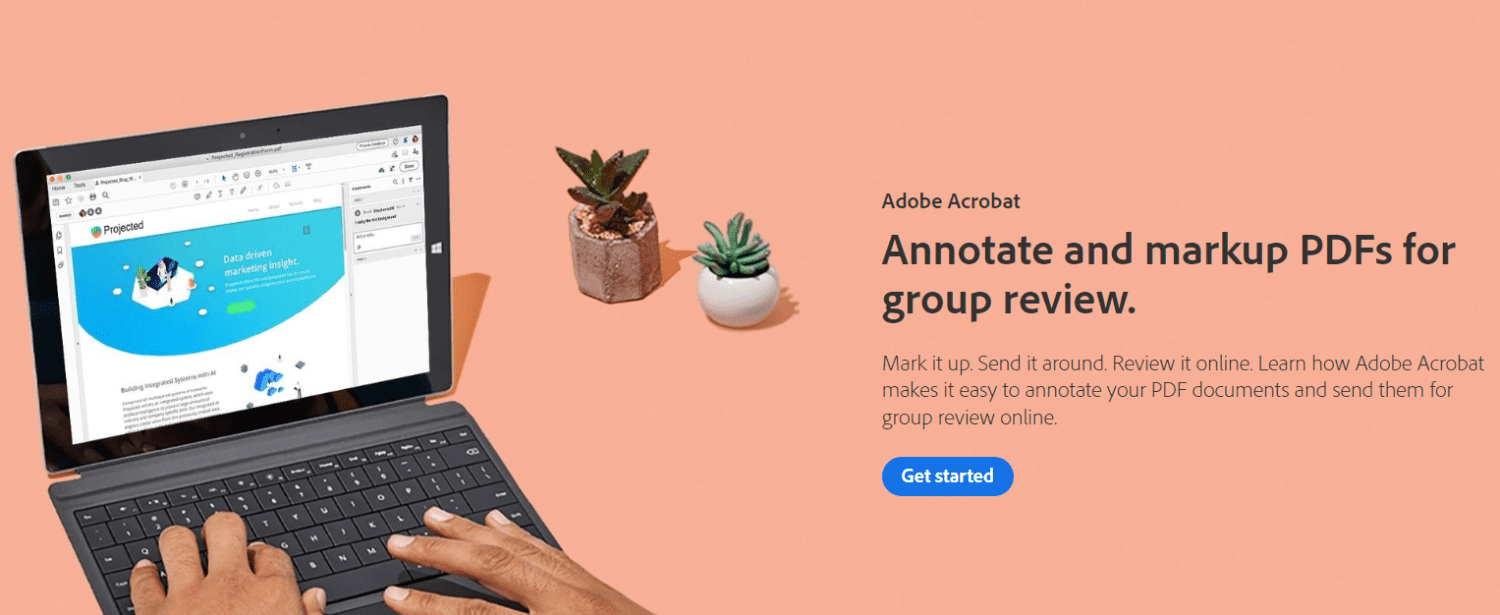
Tento anotační nástroj nabízí různé funkce, které můžete snadno používat. To nabízí:
- Anotace souborů pomocí nástrojů Acrobat PDF. Přidejte textová pole, vkládejte lepicí poznámky, formátujte text nebo kresby od ruky pomocí nástroje tužkou. Acrobat PDF také nabízí zvýrazňovače, přeškrtnutí, podtržení a mnoho dalších.
- Ikonu můžete sdílet s ostatními na počítači, mobilu nebo online ke shromažďování a kombinování komentářů od více recenzentů do sdíleného PDF hostovaného v cloudu.
- Uživatelé nemusí být technicky zdatní ani nepotřebují žádné dovednosti pro anotování v PDF. Pomocí nástroje pro poznámky Adobe Acrobat můžete snadno komentovat z jakéhokoli zařízení. Každý uživatel se může snadno zapojit a může bez námahy přidávat své komentáře.
- Zjednodušte proces kontroly získáním a zpracováním veškeré zpětné vazby na jednom místě. Více recenzentů může řadit komentáře pomocí @. Nemusíte se starat o různé přílohy e-mailů.
- Budete dostávat upozornění v reálném čase, když recenzenti otevřou soubory nebo přidají komentáře. Svůj projekt můžete také spravovat a posílat upomínky, aktualizovat termíny, odpovídat na otázky nebo uzavírat pracovní postupy. Vše z domovského zobrazení Adobe Acrobatu.
Wondershare PDFelement
Wondershare PDFelement je určen pro všechny typy funkcí PDF. Kromě anotací PDF nabízí spoustu základních až po pokročilé nástroje PDF.
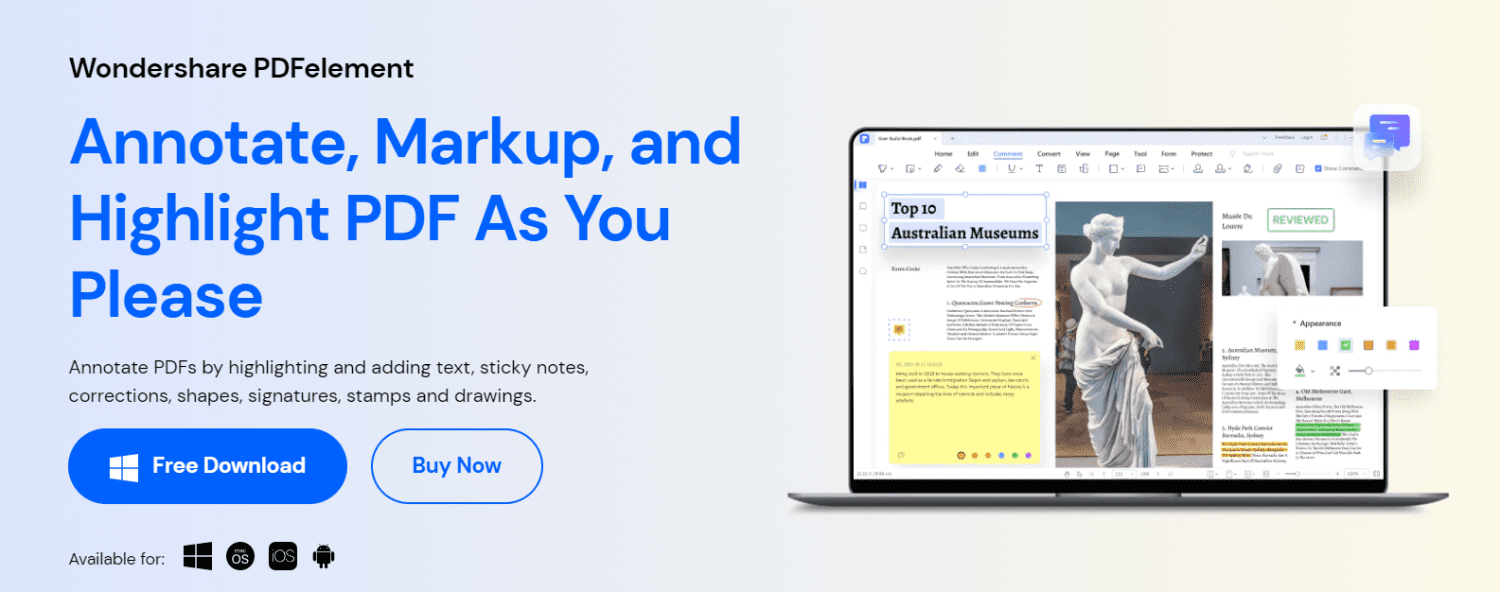
Wondershare PDFelement nabízí mnohem více.
- Všechny funkce anotací získáte z nástroje PDF. Zahrnuje komentáře, přílohy, poznámky, podpisy, kresby, textová označení a opravy.
- Je to all-in-one editor PDF. Kromě anotace existuje mnoho dalších funkcí PDF, včetně úprav odkazů a přidávání vodoznaků, obrázků, textů, OCR a číslování.
- Wondershare PDFelement nabízí bezplatnou zkušební verzi se spoustou funkcí. Nabízí také řadu cenově dostupných prémiových balíčků od 79,99 $.
- Tento software je kompatibilní se všemi typy OS, jako je Windows, Linux, Mac, iOS a Android.
- Nabízí dobře organizované a poutavé uživatelské rozhraní.
Pastel
Pastel je cloudový nástroj SaaS navržený tak, aby pomáhal při společném odesílání a shromažďování zpětné vazby. Zanechat zpětnou vazbu je stejně jednoduché jako zanechat nalepovací lístek na tabuli nebo povrchu prostředí.
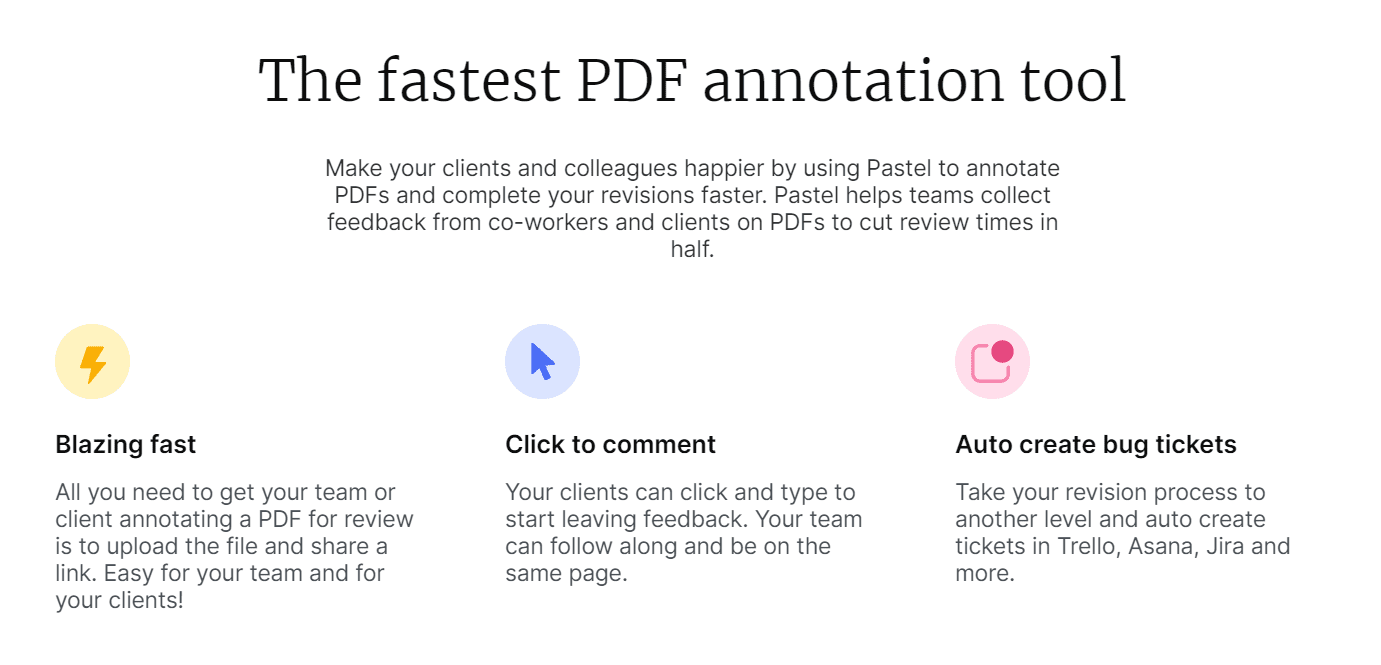
Pastel nabízí neomezený počet spolupracovníků bez jakéhokoli přihlášení nebo instalace softwaru. Tento produkt funguje pomocí „kanvasů“, kde je kontrolovaný soubor PDF nahrán a dostupný prostřednictvím běžných webových odkazů všem spolupracovníkům.
Pojďme se blíže podívat na to, co Pastel nabízí. Rozdělení funkcí nástroje pastelových anotací:-
- Pastel je online nástroj založený na předplatném navržený tak, aby podporoval společnou kontrolu živých webových stránek a zve týmy designérů a vývojářů, aby zanechávali komentáře.
- Koncept Pastel se točí kolem zanechání poznámek s poznámkou, které podporují centralizované relace zpětné vazby způsobem, který snižuje závislost na koordinovaných schůzkách nebo e-mailových řetězcích.
- Veškerá zadaná zpětná vazba je shromažďována a zpracovávána v jediném prostředí v reálném čase, doplněná o snímky obrazovky a označená libovolnými metadaty webového prohlížeče. Komentáře jsou exportovány pro různé účely rozlišení.
- Jeden jediný měsíční balíček obsahuje neomezený počet pláten, export do Trello a neomezený počet spolupracovníků.
Opatřit poznámkami
Nástroj pro poznámky je navržen pro potřeby vašeho týmu na podporu spolupráce a produktivity a také na zachování zabezpečení a souladu dokumentů.
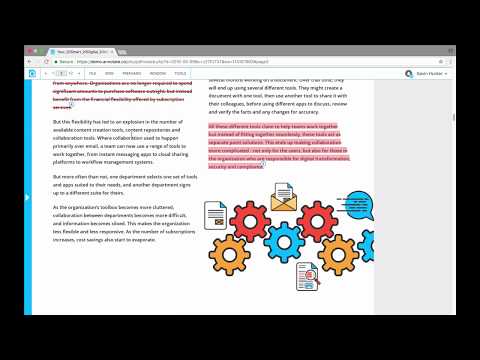
Tento nástroj nabízí mnohem více:
- Annotate nabízí jedinou platformu, která podporuje každou fázi procesu spolupráce na dokumentech. Má vše, co potřebujete, od prvního návrhu až po konečné odhlášení a dokonce i individuální základ většího týmu.
- Proveďte rychlou konverzaci nebo uspořádejte své dokumenty do pracovních prostorů a složek a pozvěte svůj tým z vaší organizace nebo mimo ni.
- Získáte možnost živého chatu pro potvrzení nebo vyřešení změny v dokumentu. Své dokumenty můžete vyřešit nebo změnit rychle a efektivně zjednodušit své spoluhráče.
- Pomocí chatu v dokumentu a chatu v pracovním prostoru se svými spoluhráči můžete zahájit diskuzi na konkrétní téma, zkontrolovat dokumenty a navíc můžete udělat mnohem víc.
Ruttl
Nástroj Ruttl pro anotaci PDF umožňuje uživatelům přidávat do dokumentu PDF další text, objekty, grafiku nebo komentáře. Týmoví kolegové mohou v PDF snadno poukázat na konstrukční prvek, o kterém mluví.
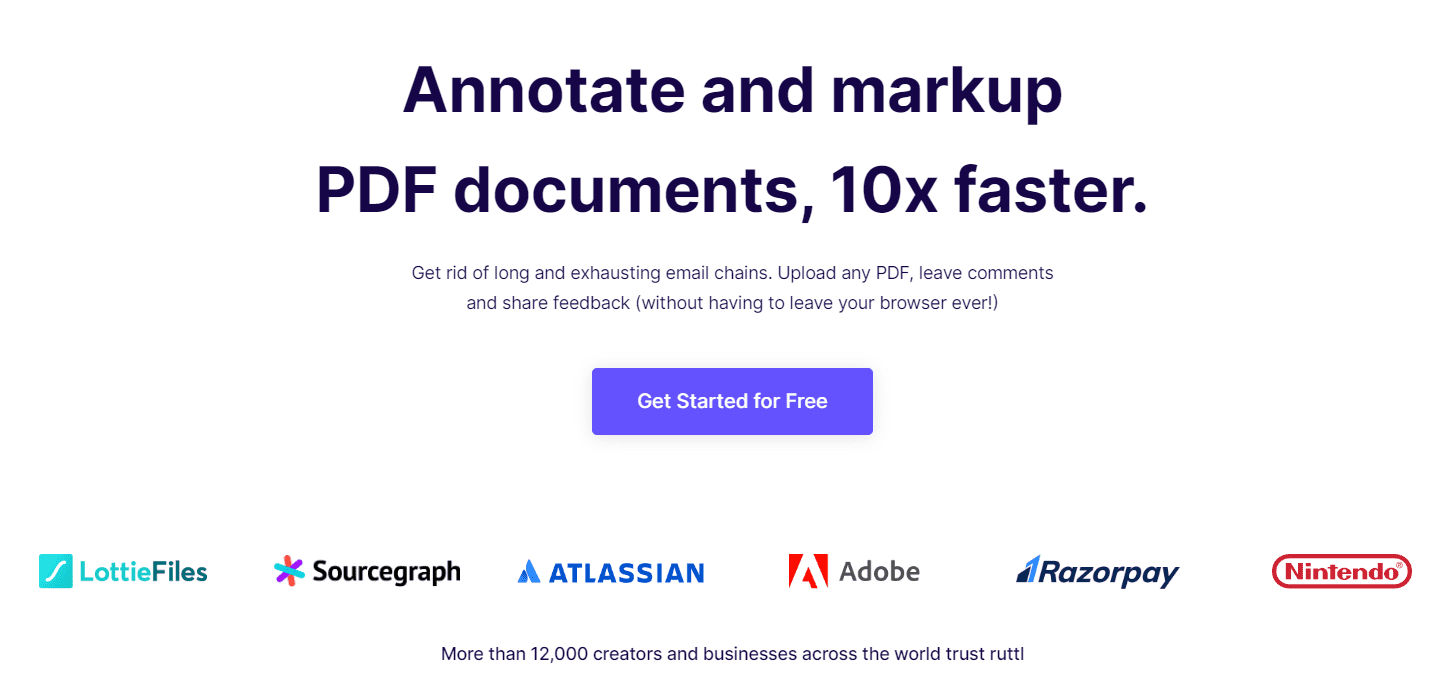
Ruttl anotační software vám umožní mnohem více. Níže jsou uvedeny některé výhody.
- Namísto sdílení dlouhých e-mailů a většinu času umožňuje Ruttl anotační nástroj PDF zanechat komentáře, což umožňuje čtenářům dosáhnout přesné místo změny.
- Tento anotační nástroj sleduje všechny vaše četné verze a také nejnovější verzi, takže se můžete soustředit na svou práci, aniž byste museli zjišťovat poslední úpravy.
- Výše uvedené výhody přímo pomáhají zefektivnit celý váš proces a napomáhají rychlejšímu spouštění vašich projektů.
Lumin PDF Editor
Nástroje Lumin PDF jsou navrženy tak, aby splnily vaše potřeby. Nabízí digitální nástroj, který změní váš pracovní postup. Lumin PDF navíc oživí vaše dokumenty díky jejich nejlepšímu designu, který vám umožní sdílet, spolupracovat a upravovat soubory PDF v cloudu.
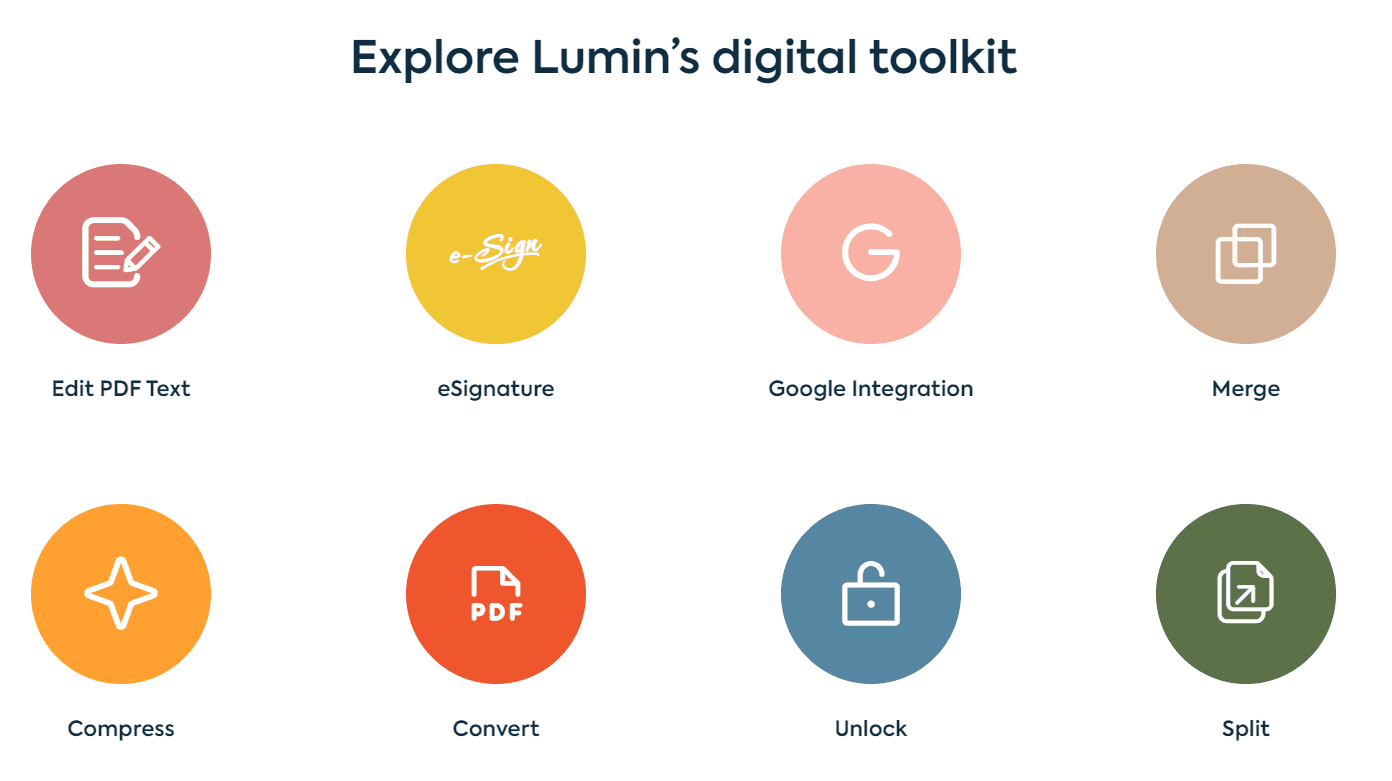
Tento editor PDF nabízí mnoho funkcí. Zkusme najít následující: –
- Nabízí úpravy PDF bez převodu dokumentu.
- Můžete si vytvořit svůj jedinečný podpis a ušetřit čas podepisováním dokumentů.
- Dokáže vytvářet vyplnitelné formuláře a usnadňuje papírování.
- Pomáhá při kombinování více dokumentů do jednoho PDF snadno.
- Můžete sdílet zpětnou vazbu, chatovat v reálném čase a akční položky.
- Přidejte text a komentáře
- Otevřete dokumenty PDF ve webovém prohlížeči, mobilu nebo jakémkoli jiném zařízení.
- Udělejte naskenované textové dokumenty čitelné a prohledávatelné pomocí OCR.
Závěr
Diskutovali jsme o výhodách anotátorů pdf a nejlepších nástrojích pro anotování souborů pdf. Abobe Acrobat je oblíbený nástroj, který většina uživatelů zná, a nebude zde žádná křivka učení. Pokud však potřebujete spolupráci v reálném čase, můžete zvolit možnost Anotace, protože vám umožňuje nahrát soubor pdf a vytvořit sdílenou adresu URL, na které může pracovat více osob.
Lumin PDF má na druhé straně další funkce, jako je převod jiných formátů souborů do formátu PDF a slučování a rozdělení souborů PDF, které můžete zvážit na základě svých požadavků.
Pokud chcete upravit hlavní obsah souboru PDF, můžete se podívat na tyto nástroje pro zápis do souboru PDF.

